【摘要】:在SIMATIC管理器的项目窗口中打开其方法是打开项目,选择一个站,然后双击打开该站,在站中选择一个模块或“S7程序”文件夹,选择菜单命令“PLC→诊断/设置→模块信息”。在两种情况下,都显示“模块信息”对话框。根据模块的诊断能力,在“模块信息”对话框中显示不同数目的标签。可以从诊断缓冲区的最后一个条目确定停止原因,如图5-44所示。图5-44 CPU模块的在线模块信息窗口
1.模块信息窗口的打开
模块信息窗口的打开有以下途径。
(1)在SIMATIC管理器的项目窗口中打开
其方法是打开项目,选择一个站,然后双击打开该站,在站中选择一个模块或“S7程序”文件夹,选择菜单命令“PLC→诊断/设置→模块信息”。
(2)在SIMATIC管理器的“可访问节点”窗口中打开
在SIMATIC管理器中使用菜单命令“PLC→显示”可访问节点,打开“可访问节点”窗口,在“可访问节点”窗口中选择一个节点(注意在“可访问节点”窗口中,只有具有本身节点地址的模块像以太网、MPI或PROFIBUS地址才可见),然后选择菜单命令“PLC→诊断/设置→模块信息”。(www.xing528.com)
在两种情况下,都显示“模块信息”对话框。根据模块的诊断能力,在“模块信息”对话框中显示不同数目的标签。
2.在停止模式下诊断
在用户程序处理期间发生CPU不知因何原因进入STOP模式,确定CPU为何进入“停止”模式,需采取的操作是在STOP状态建立与CPU的在线连接,选择已进入停止模式的CPU,执行菜单命令“PLC→诊断/设置→模块信息”打开模块信息对话框,选择“诊断缓冲区”标签。可以从诊断缓冲区的最后一个条目(亦即最上面一项)确定停止原因,如图5-44所示。
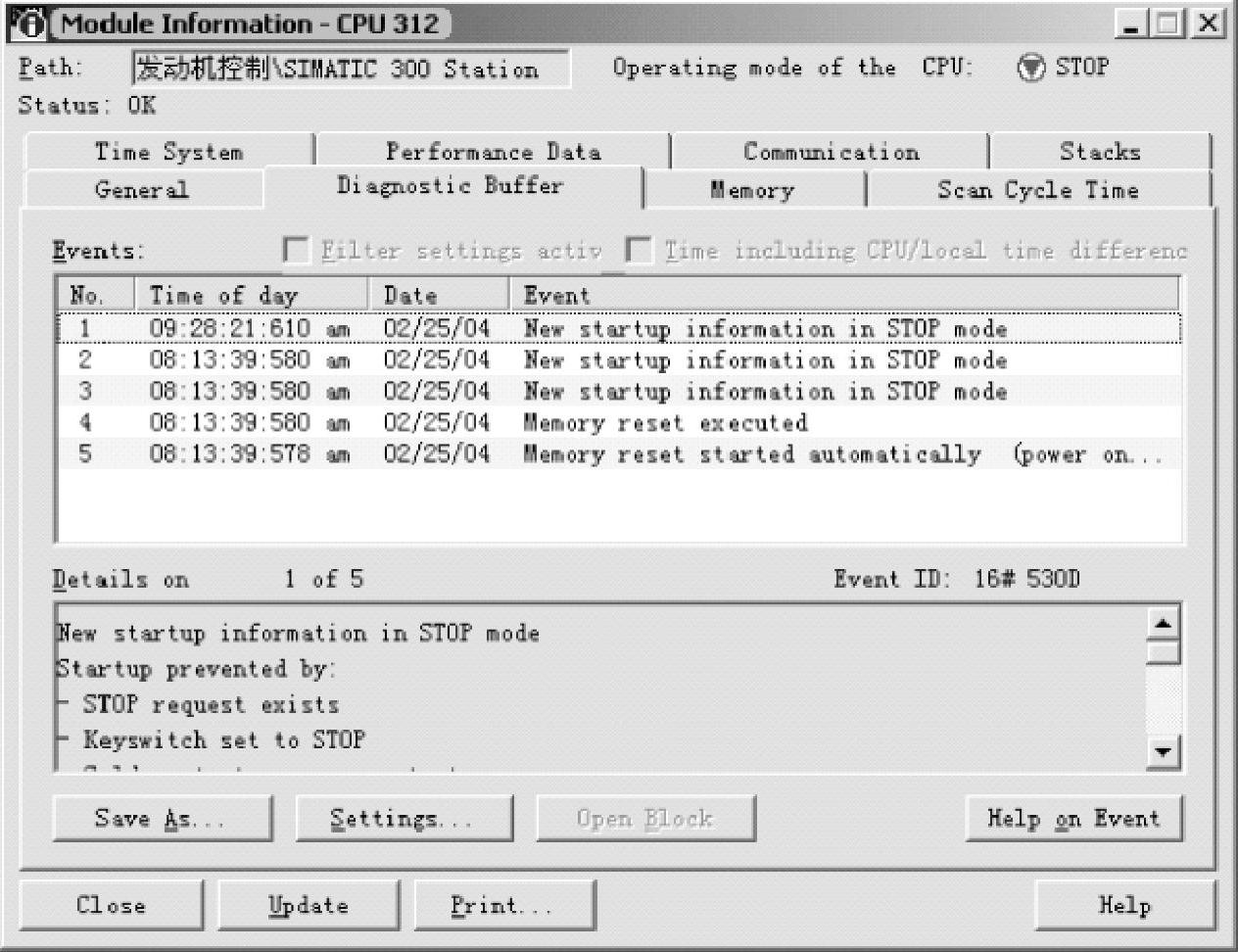
图5-44 CPU模块的在线模块信息窗口
免责声明:以上内容源自网络,版权归原作者所有,如有侵犯您的原创版权请告知,我们将尽快删除相关内容。




